- מְחַבֵּר Jason Gerald [email protected].
- Public 2024-01-19 22:12.
- שונה לאחרונה 2025-01-23 12:18.
מחשב נייד יכול להיות הכלי הנכון שיעזור לך ללמוד. תהליך הכתיבה והעריכה של משימות קל יותר מכיוון שאתה יכול להקליד את ההערות והדוחות/המשימות שלך. ניתן לנהל ולרכז את המשימות שלך כראוי. בנוסף, גישה לאינטרנט מספקת לך דרך לקבל מידע מגוון שיכול לעזור לך להבין נושאים שונים. עם זאת, מחשבים ניידים יכולים גם להסיח את דעתכם, הן בכיתה והן בבית, לכן חשוב שתהיו מודעים ועקבו אחר השימוש בהם.
שלב
שיטה 1 מתוך 2: שימוש במחשב נייד בכיתה
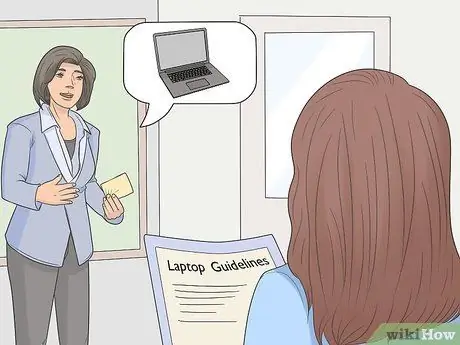
שלב 1. פעל לפי הכללים שנקבעו על ידי המורה או בית הספר שלך
המורה שלך בדרך כלל יסביר בבירור את מדיניות השימוש במחשב נייד בתחילת הסמסטר או שנת הלימודים (או הפגישה הראשונה). הקפד לשים לב לחוקים ופעל בהתאם להם.
- לדוגמה, ייתכן שלא יורשה לך לפתוח את המחשב הנייד שלך בעת תחילת השיעור, או שתוכל לגשת לתוכניות ואתרים מסוימים בלבד. מותר להביא רק מחשב נייד בימים מסוימים.
- לפעמים, כללים אלה נקבעים על ידי בית הספר, ולא על ידי המורה.
עֵצָה:
אם המורה שלך מבקש ממך להתקין תוכנית מסוימת עבור הנושא/הכיתה שלך, התקן אותה לפני השיעור במידת האפשר.
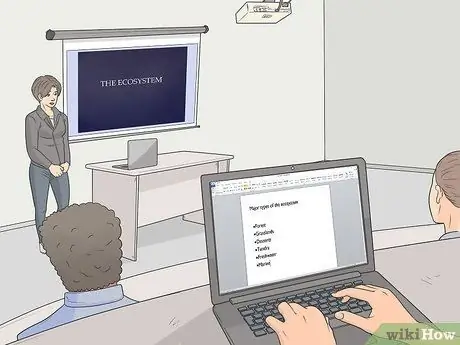
שלב 2. הקלד את ההערות במילים שלך
כאשר אתה מקשיב למורה בכיתה, נסה לא להקליד בדיוק את מה שהמורה או המרצה מסביר. הקשיב היטב להסברים או לאמרות שלהם, ולאחר מכן רשום במילים שלך ומושגים חשובים בהערות שלך. אל תדאג אם אתה לא כותב במשפטים מלאים. כמו כן, אל תשכח לרשום הערות לגבי הקריאות או חומר משלים נוסף שאליו מתייחסת המורה שלך במהלך השיעור.
תוכל גם להקליד שאלות קיימות. בזמן הלימוד, נסה למצוא תשובות לשאלות אלה מתוך הערות או ספרי לימוד
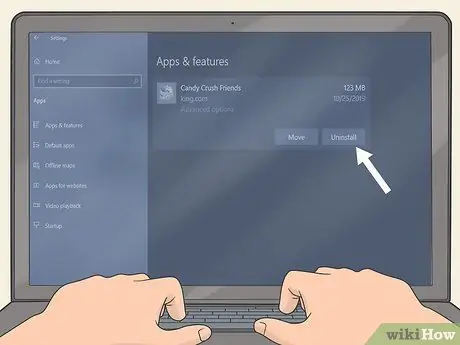
שלב 3. סגור או הסר תוכניות שיכולות להסיח את דעתך
למרות שהם יכולים להיות כלי למידה רבי עוצמה, למחשבים ניידים יש פוטנציאל להסיח את דעתך במהלך השיעור. לפני תחילת השיעור, סגור אפליקציות ומשחקים להעברת הודעות וכבה את התראות המדיה החברתית. כמו כן, אל תפתח אתרים או אפליקציות שאינם קשורים לחומרים או לשיעורים.
- למרות שסגירת הודעות לוקחת רק שנייה או שתיים, אתה עדיין יכול לפספס דברים חשובים שהמורה שלך מסביר.
- תוכל גם להפעיל את מצב המטוס כדי להשבית את חיבור האינטרנט במהלך השיעור.
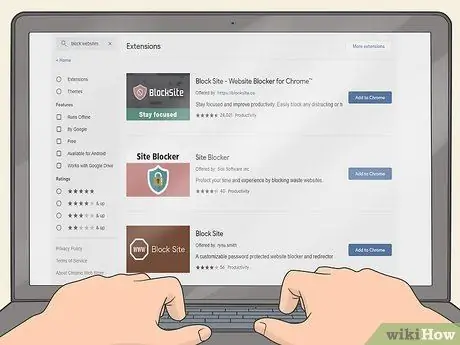
שלב 4. השתמש בתוכנית פרודוקטיביות כדי לשמור על משמעת במהלך השיעור
אם אתה מתקשה לשלוט בעצמך או שאינך יודע כיצד לכבות התראות מבלי למחוק את האפליקציה, חפש תוספים או אפליקציות שניתן להגדיר אותן כדי לחסום אתרים או אפליקציות מסוימים. ישנם סוגים שונים של תוכניות פרודוקטיביות שתוכל לשנות בהתאם לצרכיך.
לדוגמה, תוכל להתקין תוספים שיכולים לחסום גישה לאתרים מסוימים במהלך שעות הלימודים או בזמן שאתה לומד בדפדפן אינטרנט. תוכל גם להשתמש בתוספים המגבילים את משך השימוש באתרים אלה במהלך היום

שלב 5. חשבו על חבריכם לכיתה
המחשב הנייד שלך יכול לא רק להסיח את דעתך במהלך השיעור, אלא גם להקשות על הסובבים אותך להתרכז. במהלך השיעור, אל תקשיב למוזיקה, אל תצפה בסרטונים, תשחק משחקים או תראה תמונות שעלולות להסיח את דעתך או להעליב אחרים.
נסה לשבת בשורה האחורית אם רוב התלמידים בכיתה שלך אינם משתמשים במחשבים ניידים. כך, כל מי שמוסח בקלות יכול לשבת בשורה הראשונה ולא לראות את מסך המחשב הנייד שלכם

שלב 6. החזק את המחשב הנייד שלך בבית אם אין בו צורך בנושא או בשיעור שאתה לוקח
אם ניסית מספר דברים כדי להגדיל את הפרודוקטיביות, אך עדיין אתה מוסח בקלות על ידי המחשב הנייד שלך בכיתה (או שאינך מבחין בשינוי משמעותי או ביעילות בפריון שלך למרות השימוש במחשב נייד), נסה להשאיר את המחשב הנייד שלך בבית. כך, לא תתפתה לבדוק את חשבון האינסטגרם שלך במהלך השיעור.
שלב זה גם עוזר להגן על המחשב הנייד שלך מפני נזקים כאשר אתה נושא אותו בתיק שלך או משתמש בו בכיתה
שיטה 2 מתוך 2: עבודה מחוץ לכיתה
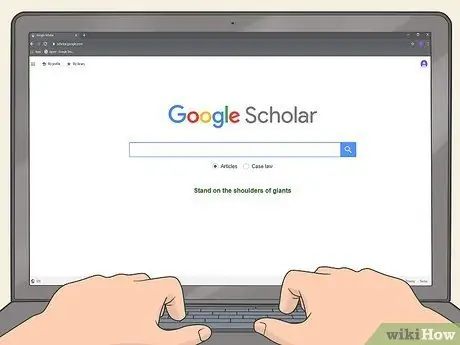
שלב 1. בצע חיפוש באינטרנט כדי ללמוד עוד על החומר שאתה לומד
אחד היתרונות בשימוש במחשב נייד ללימוד הוא שאתה יכול לגשת לאינטרנט כדי ללמוד עוד על הנושא או החומר הנלמד. עם זאת, הקפד להשתמש במקורות מהימנים בלבד כדי לקבל את המידע הדרוש לך.
- לדוגמה, תוכל להשתמש במנועי חיפוש מדעיים כמו Google Scholar, LexisNexis או JSTOR. המכונות בדקו את המקורות הזמינים על מנת להבטיח את אמינותן ואישורן.
- בדרך כלל אתה יכול להסתמך על אתרים עם דומיינים.gov מכיוון שאתרים אלה מנוהלים על ידי מוסדות ממשלתיים. רוב האתרים עם דומיינים.edu גם אמינים מכיוון שהם מועלים ומתוחזקים על ידי בתי ספר או מוסדות חינוך. עם זאת, לפעמים סטודנטים עשויים גם להעלות הגשות לאתרים אלה, לכן הקפד להעריך את מקור המידע באופן ביקורתי.
- גם מקורות ממוסדות אמינים כמו הלודוק או אלודוקטר ידועים למדי. עם זאת, הימנע מאתרים או מקורות בעלי הטיה ברורה, כגון אנשים לטיפול אתי בבעלי חיים (PETA) מכיוון שהמידע המוצג השתנה בהתאם לסדר היום.
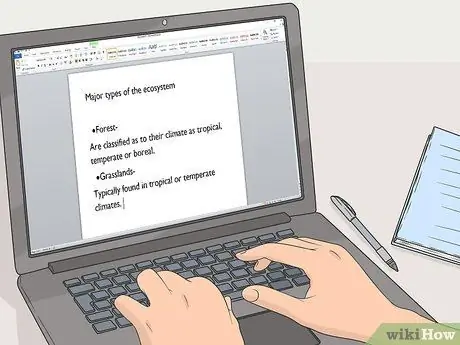
שלב 2. שכתב את ההערות שלך ושמור אותן בקובץ מנוהל
לא משנה אם הקלדת את ההערות בכיתה או רשמת אותן ידנית, יש סיכוי טוב שרשמת את ההערות שלך כך שההערות שלך ייראו עמוסות או לא שלמות. לאחר הלימודים, קח את הזמן להקליד מחדש את ההערות שלך לתוכנית לעיבוד תמלילים. השתמש במשפטים מלאים ודקדוק טוב, וקרא את ההערות בזמן שאתה לומד לחידונים ובחינות.
- שמור הערות בתיקיות נפרדות עבור כל נושא. לדוגמה, תוכל ליצור תיקיה אחת לנושאי אנגלית, תיקייה אחת לשיעורי היסטוריה ותיקייה אחת לביולוגיה. אתה יכול אפילו ליצור תיקיות משנה לכל פרק אם תרצה.
- אם יש מידע על ההערות שלדעתך אינו הגיוני, התמקד במידע או בחומר זה בזמן הלימוד.
עֵצָה:
בעת ההקלדה, הערות המחקר שלך יהיו מוגנות מפני הסיכון לאיבוד אם תביא בכל עת את המחברת או הקלסר הלא נכונים.
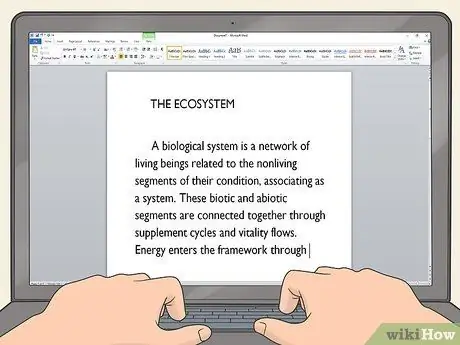
שלב 3. הקלד את המטלה שלך לקריאה קלה
כיום, מורים מבקשים לרוב מהתלמידים להקליד משימות או מאמרים מחקריים לפני שהם ניתנים. למרות שזה לא חובה, הקלדת המטלה שלך תעזור מאוד מכיוון שהכתיבה שלך הופכת לקלה יותר לקריאה. למעשה, אתה יכול להכין שיעורי בית מהר יותר כך שיהיה לך יותר זמן פנוי להנות!
הקלדת מטלות עוזרת לך גם בתהליך העריכה מכיוון שתוכל לבצע שינויים בקלות, מבלי שתצטרך לכתוב את המטלה שלך מאפס
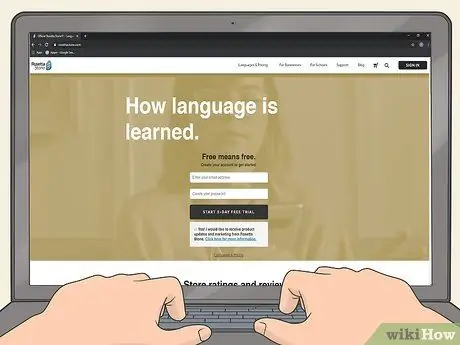
שלב 4. הורד את אמצעי העזר ללימוד שהציע המורה שלך
המורה או הפרופסור שלך עשויים להשתמש בתוכנית המאפשרת לך לצפות או להאזין להרצאות או לשיעורים קודמים, ללמוד נושא או חומר נוסף, לשאול שאלות, לנסות לתרגל חידונים וכן הלאה. אם כן, נצל את התוכנית!
אתה יכול גם להוריד את היישום הרצוי כדי ללמוד חומר אחד לעומק. לדוגמה, אם אתה לומד אנגלית, תוכל להוריד אפליקציה כמו HiNative או Ruang Guru כדי לעזור בתהליך הלמידה

שלב 5. התקשר למורה, למרצה או לחבר שלך אם אתה צריך עזרה
אם יש חומר או מידע בספר הלימוד או הערות שאינך מבין, או נושא שתרצה לדעת עליו עוד, נסה לשלוח מייל למורה או למרצה שלך בדוא ל. אתה יכול גם לשאול אותם את אמצעי התקשורת המועדף עליהם (למשל אפליקציות העברת הודעות בתוך בית הספר).






